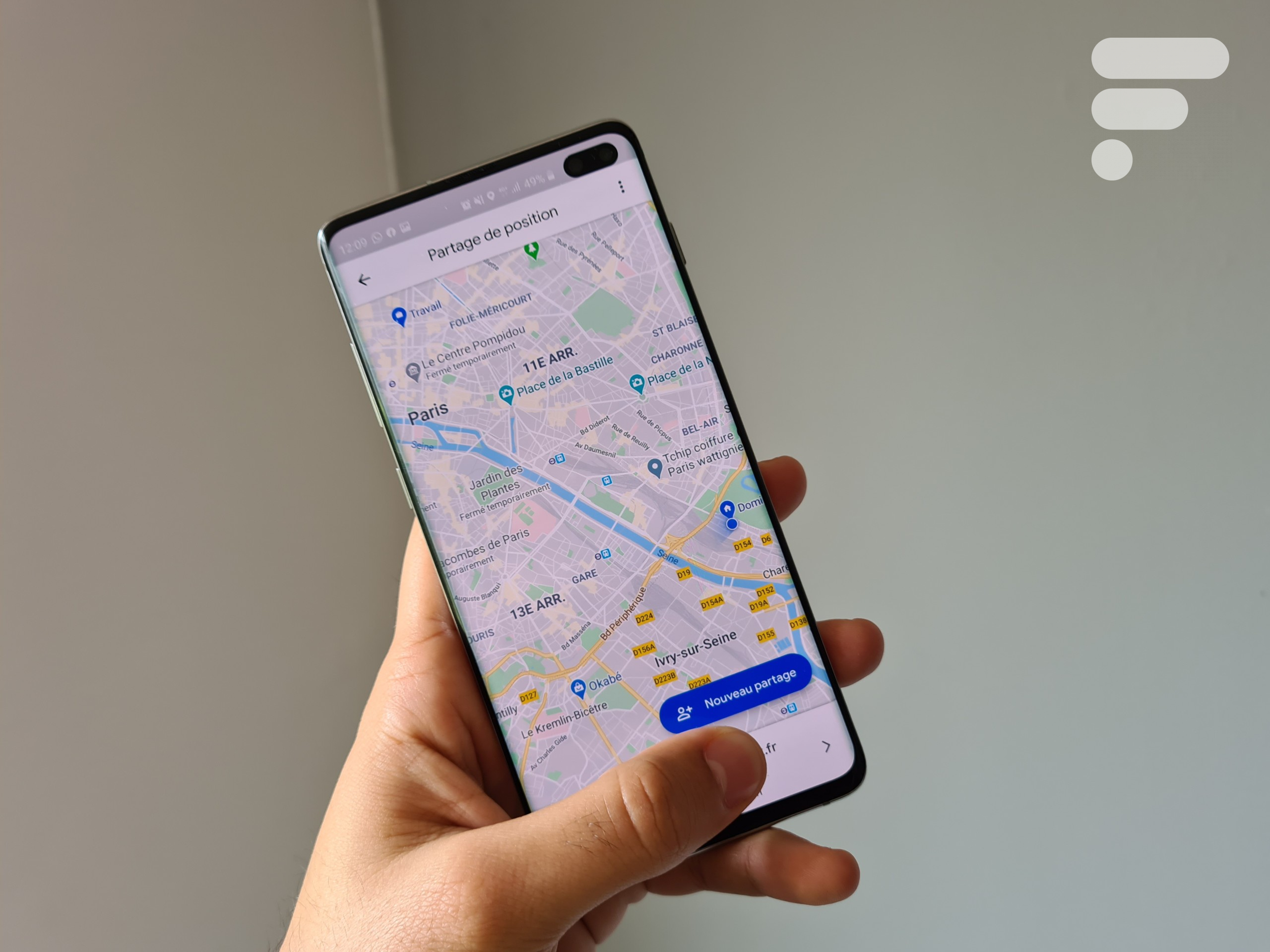
Le développement logiciel est un art compliqué. Même les vétérans de chez Google ne semblent pas immunisés contre les problèmes. Depuis le 5 septembre, de très nombreux témoignages font état de problèmes avec l’application Google Maps sur Android. Comme l’a remarqué le journaliste Mishaal Rahman, sur Reddit comme sur X, beaucoup d’internautes semblent désemparés face à un bug inexpliqué de l’app qui plante dès l’ouverture.
Ce comportement inhabituel ne semble même pas réservé à une version de l’app en particulier puisque les versions bêta comme les versions stables semblent touchées. Aucun téléphone ne semble particulièrement épargné non plus puisque les téléphones Pixel, Samsung ou Asus, semblent tous affectés, mais de manière assez aléatoire.
Comment récupérer l’accès à Google Maps ?
Si le problème n’est pas encore formellement identifié, il existe heureusement déjà un moyen de remettre l’application sur pied. Pour cela :
- Rendez-vous dans l’application Paramètres de votre téléphone ;
- Cliquez sur Applications ;
- Trouvez l’entrée Maps ;
- Cliquez sur les trois points en haut à droite ;
- Choisissez Désinstaller les mises à jour ;
Cette manipulation fera revenir Google Maps sur sa version de base, soit celle préinstallée par défaut sur votre téléphone. Si cette astuce risque de vous faire perdre l’accès aux dernières nouveautés de l’app, au moins elle vous permettra de réutiliser le service pour vos différents déplacements.
Les solutions alternatives
Il est également possible d’effectuer la même manipulation en passant par le Play Store et en cliquant sur le bouton « Désinstaller ». Si vous voulez être particulièrement prudent ou prudente, vous pouvez même désactiver les mises à jour automatiques en cliquant sur les trois points en haut à droite et en décochant « mise à jour auto ».
Pour aller plus loin
Google Maps ajoute le voyage dans le temps à ses fonctions sur smartphone
Plusieurs internautes expliquent également avoir résolu le problème en nettoyant le cache de l’application et en forçant un redémarrage depuis les paramètres du téléphone. Mais les résultats avec cette technique semblent assez variables. Si vous souhaitez essayer : rendez-vous dans le même menu précisé plus haut, cliquez sur « Espace de stockage et cache » et appuyez sur « Vider le cache » puis sur « Forcer l’arrêt » à partir de l’écran précédent.
Sinon, vous pouvez également essayer la pléthore de solutions alternatives à Google Maps qui existent sur le web. Que ce soit l’application française Cartes IGN, le logiciel libre Organic Maps ou n’importe lequel des services listés dans notre comparatif, les logiciels ne manquent pas.
Rejoignez-nous de 17 à 19h, un mercredi sur deux, pour l’émission UNLOCK produite par Frandroid et Numerama ! Actus tech, interviews, astuces et analyses… On se retrouve en direct sur Twitch ou en rediffusion sur YouTube !




















Ce contenu est bloqué car vous n'avez pas accepté les cookies et autres traceurs. Ce contenu est fourni par Disqus.
Pour pouvoir le visualiser, vous devez accepter l'usage étant opéré par Disqus avec vos données qui pourront être utilisées pour les finalités suivantes : vous permettre de visualiser et de partager des contenus avec des médias sociaux, favoriser le développement et l'amélioration des produits d'Humanoid et de ses partenaires, vous afficher des publicités personnalisées par rapport à votre profil et activité, vous définir un profil publicitaire personnalisé, mesurer la performance des publicités et du contenu de ce site et mesurer l'audience de ce site (en savoir plus)
En cliquant sur « J’accepte tout », vous consentez aux finalités susmentionnées pour l’ensemble des cookies et autres traceurs déposés par Humanoid et ses partenaires.
Vous gardez la possibilité de retirer votre consentement à tout moment. Pour plus d’informations, nous vous invitons à prendre connaissance de notre Politique cookies.
Gérer mes choix